Activați redirecționarea porturilor pentru Linksys WRT1900ACS
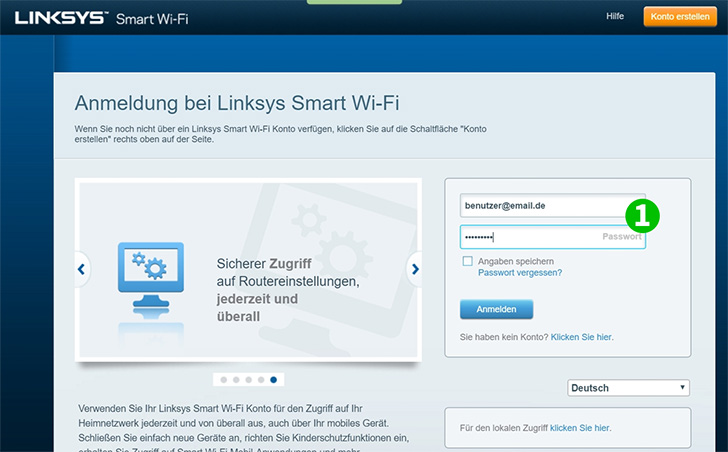
1 Conectați-vă la router prin Smart WiFi sau browserul dvs. utilizând adresa de e-mail și parola
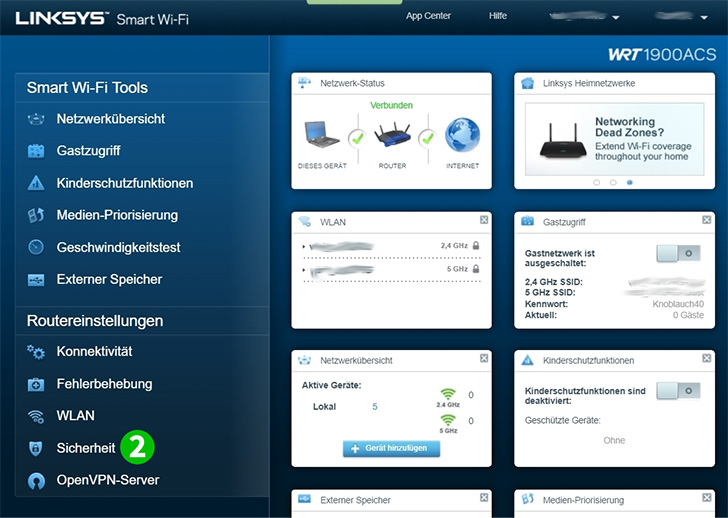
2 În „Router settings” selectați „Security”
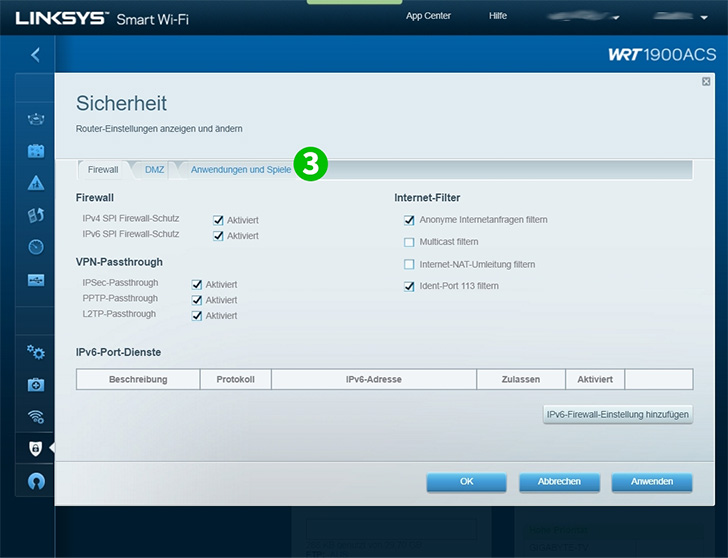
3 În fereastra „Security” faceți clic pe „Applications & Gaming”
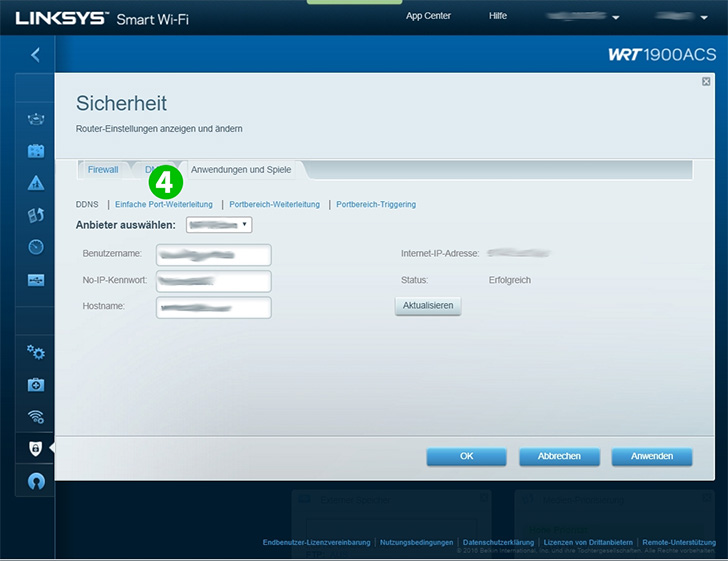
4 Selectați submeniul „Single Port Forwarding”
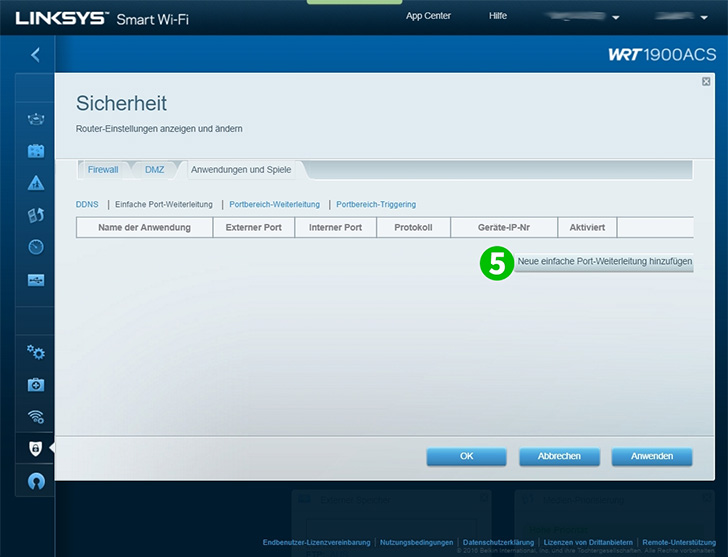
5 Faceți clic pe „New single port forwarding”
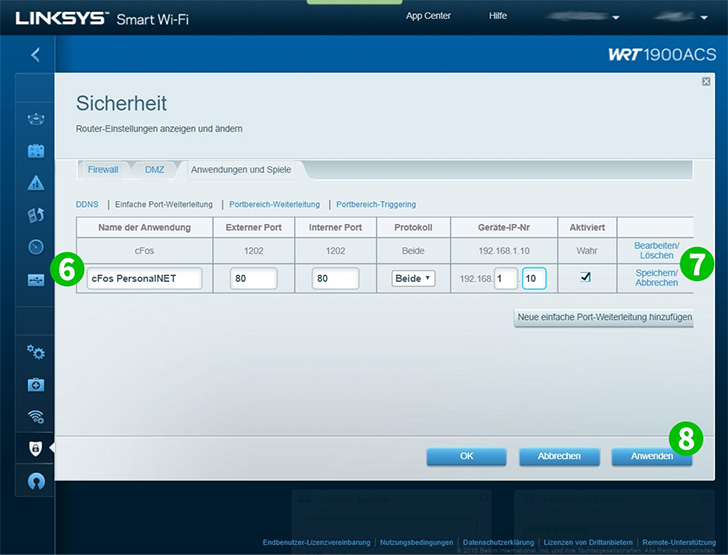
6 În noua linie dați numele intrării, introduceți 80 pentru „Internal Port” și „External Port”. Alegeți „Both” pentru „Protocol” și introduceți adresa IP a computerului cFos Personal Net rulează în câmpul „To IP Address”. Acum bifați caseta de selectare „Enabled” din dreapta pentru a activa redirecționarea
7 Faceți clic pe „Save Settings”
8 Faceți clic pe „Apply”
Redirecționarea porturilor este acum configurată pentru computer!
Activați redirecționarea porturilor pentru Linksys WRT1900ACS
Instrucțiuni privind activarea port forwarding pentru Linksys WRT1900ACS